Безопасность в онлайн-мире играет огромную роль, особенно когда речь идет о нашей личной информации и финансовых средствах. Один из самых важных элементов безопасности - это иметь надежный пароль для своего Гугл аккаунта. Если вы являетесь пользователем Андроид Samsung, то в данной статье мы расскажем вам, как изменить пароль вашего Гугл аккаунта и обеспечить безопасность ваших данных.
Во-первых, для того чтобы изменить пароль Гугл аккаунта на вашем Андроид Samsung устройстве, вам необходимо открыть настройки вашего телефона. Для этого просто щелкните на значок "Настройки", который обычно находится на главном экране или в списке приложений.
Когда вы находитесь в меню настроек, прокрутите вниз и найдите раздел "Аккаунты". Нажмите на него, и вы увидите список всех аккаунтов, которые связаны с вашим Андроид Samsung устройством. Найдите в списке свой Гугл аккаунт и нажмите на него.
Вам будет представлен список настроек вашего Гугл аккаунта. Пролистайте его вниз до раздела "Безопасность" и нажмите на него. Затем, нажмите на "Пароль". Система попросит вас ввести ваш текущий пароль, а затем предложит вам ввести новый пароль дважды для подтверждения. Не забудьте использовать комбинацию букв, цифр и символов, чтобы создать надежный пароль.
Изменение пароля Гугл аккаунта
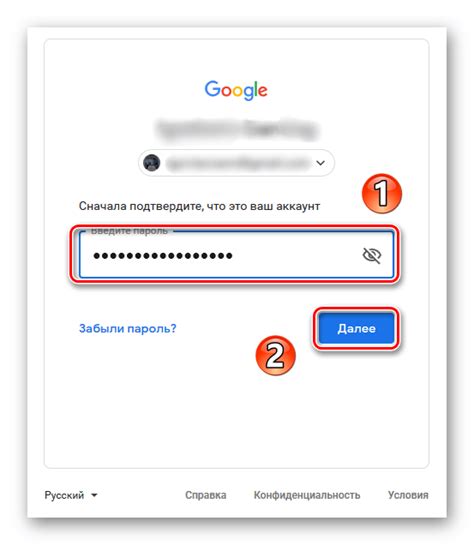
Когда вы замечаете, что пароль к вашему Гугл аккаунту стал ненадежным или вы просто хотите его изменить, вы можете легко выполнить эту операцию на своем устройстве Android Samsung.
Вот пошаговая инструкция о том, как изменить пароль Гугл аккаунта на устройствах Android Samsung:
| Шаг | Описание |
|---|---|
| 1 | Откройте "Настройки" на вашем устройстве Android Samsung. |
| 2 | Прокрутите вниз и нажмите на "Аккаунты и резервное копирование". |
| 3 | Выберите "Аккаунты". |
| 4 | Нажмите на ваш Гугл аккаунт. |
| 5 | Выберите "Пароль". |
| 6 | Вам будет предложено ввести ваш текущий пароль. |
| 7 | После ввода текущего пароля, введите новый пароль и подтвердите его. |
| 8 | Нажмите на кнопку "Изменить пароль". |
Поздравляю! Вы успешно изменили пароль своего Гугл аккаунта на устройстве Android Samsung. Теперь ваш аккаунт будет более защищенным и надежным.
Изменение пароля на устройствах Android Samsung
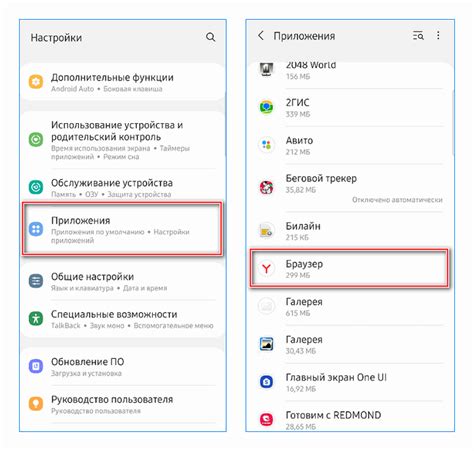
Смена пароля для вашего аккаунта Google на устройствах Samsung с операционной системой Android может быть осуществлена несколькими способами. Ниже приведены шаги, которые позволят вам безопасно изменить пароль:
1. Шаг: Открытие настроек аккаунта
Перейдите в меню настроек вашего устройства Samsung и найдите раздел "Аккаунты". В этом разделе вы найдете список всех учетных записей, связанных с вашим устройством.
2. Шаг: Выбор аккаунта Google
Найдите вашу учетную запись Google в списке аккаунтов и нажмите на нее.
3. Шаг: Изменение пароля
В настройках учетной записи Google вы найдете опцию "Пароль" или "Безопасность". Нажмите на нее, чтобы открыть страницу изменения пароля.
4. Шаг: Ввод старого пароля
Вам может потребоваться ввести существующий пароль для подтверждения вашей учетной записи.
5. Шаг: Ввод нового пароля
Следуя указаниям на странице изменения пароля, введите новый пароль для вашей учетной записи Google. Убедитесь, что ваш новый пароль достаточно сложный и надежный.
6. Шаг: Подтверждение изменения
После ввода нового пароля вам может потребоваться подтвердить его еще раз, чтобы избежать случайной смены пароля.
7. Шаг: Обновление пароля на всех устройствах
После изменения пароля вам будет предложено обновить пароль на всех устройствах, связанных с вашей учетной записью Google. Нажмите "Обновить" или "Ок", чтобы применить изменения.
Теперь ваш пароль аккаунта Google на устройствах Android Samsung был успешно изменен!
Шаги по изменению пароля Гугл аккаунта
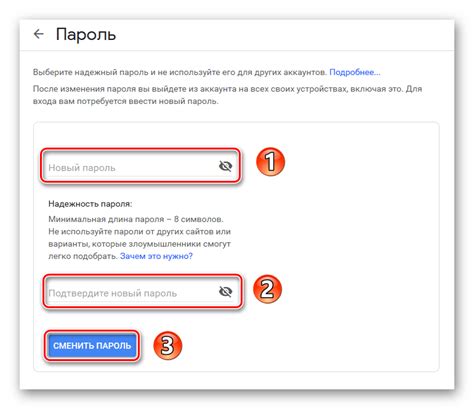
Чтобы изменить пароль своего Гугл аккаунта на устройстве Samsung с операционной системой Android, выполните следующие шаги:
1. Откройте настройки устройства. На главном экране или в панели уведомлений найдите иконку "Настройки" и нажмите на нее.
2. Перейдите в раздел "Учетные записи и синхронизация". В настройках найдите раздел "Счета" или "Учетные записи" и выберите его.
3. Выберите свою Гугл учетную запись. Если у вас уже добавлена Гугл учетная запись, найдите ее в списке и выберите.
4. Откройте настройки учетной записи. В настройках учетной записи выберите пункт "Настройки учетной записи" или "Изменить учетные данные".
5. Найдите опцию "Изменить пароль". В настройках учетной записи прокрутите вниз и найдите пункт "Изменить пароль" или "Сменить пароль". Нажмите на него.
6. Введите новый пароль. Следуйте инструкциям, чтобы ввести новый пароль для вашей Гугл учетной записи. Обычно требуется ввести текущий пароль и новый пароль дважды для подтверждения.
7. Сохраните изменения. После ввода нового пароля выберите опцию "Сохранить" или "Применить" для сохранения изменений.
Теперь ваш пароль Гугл аккаунта изменен на устройстве Android Samsung. Обязательно запомните новый пароль и храните его в надежном месте.
Как изменить пароль Гугл аккаунта через веб-интерфейс
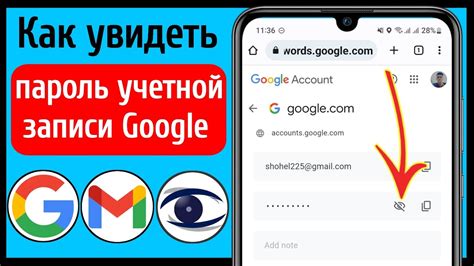
Если вы хотите изменить пароль своего Гугл аккаунта, но у вас нет доступа к своему Android-устройству Samsung, вы можете сделать это через веб-интерфейс. Вот пошаговая инструкция:
- Откройте любой веб-браузер и перейдите на главную страницу Гугл (www.google.com).
- Нажмите на "Войти" в правом верхнем углу экрана.
- Введите свой адрес электронной почты и нажмите на кнопку "Далее".
- На следующей странице введите свой текущий пароль и нажмите на кнопку "Далее".
- В верхнем правом углу экрана нажмите на свою фотографию или инициалы и выберите "Мой аккаунт".
- На следующей странице выберите "Вход и безопасность".
- В разделе "Вход в аккаунт" выберите "Пароль".
- Вам может потребоваться подтвердить свою личность, введя текущий пароль еще раз.
- Теперь вы можете ввести и подтвердить новый пароль. Обычно рекомендуется использовать сложный пароль, содержащий буквы разного регистра, цифры и специальные символы.
- После ввода нового пароля нажмите на кнопку "Изменить пароль".
Теперь ваш пароль Гугл аккаунта будет изменен, и вы сможете использовать его для доступа ко всем сервисам и приложениям, связанным с вашим аккаунтом.
Советы по безопасности при изменении пароля Гугл аккаунта
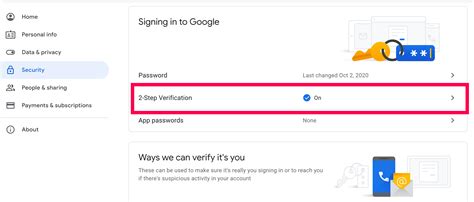
При изменении пароля Гугл аккаунта на Андроид Samsung, необходимо учесть несколько важных моментов, чтобы обеспечить безопасность своей учетной записи:
Используйте сложный пароль. Важно создать уникальный и надежный пароль, состоящий из букв, цифр и специальных символов. Избегайте очевидных комбинаций, таких как "123456" или "password".
Не повторяйте пароли. Используйте уникальный пароль для каждой своей учетной записи, чтобы в случае возможного взлома одной из них, остальные остались надежно защищенными.
Используйте двухэтапную аутентификацию. Это дополнительная мера безопасности, позволяющая подтверждать свою личность при входе в аккаунт через ввод специального кода, который отправляется на ваш мобильный телефон.
Обновляйте пароль регулярно. С целью поддержания высокого уровня безопасности, рекомендуется менять пароль через определенный промежуток времени (например, раз в 3-6 месяцев).
Не используйте личную информацию в пароле. Избегайте использования своего имени, даты рождения или других легко доступных личных данных в качестве пароля, чтобы исключить возможность его угадывания.
Будьте внимательны при вводе пароля. Особенно на публичных местах или при использовании общедоступных устройств, будьте осторожны при вводе пароля, чтобы избежать его перехвата третьими лицами.
Следуя этим советам, вы сможете обеспечить безопасность своего Гугл аккаунта при изменении пароля на устройстве Samsung с операционной системой Android.